Scegliere come autorizzare l'accesso ai dati BLOB nel portale di Azure
Quando si accede ai dati BLOB usando il portale di Azure, il portale effettua richieste di Archiviazione di Azure sotto copertura. Una richiesta ad Archiviazione di Azure può essere autorizzata usando l'account Microsoft Entra o la chiave di accesso dell'account di archiviazione. Il portale indica il metodo in uso e consente di passare da uno all'altro se si dispone delle autorizzazioni appropriate.
È anche possibile specificare come autorizzare una singola operazione di caricamento BLOB nel portale di Azure. Per impostazione predefinita, il portale usa qualsiasi metodo già in uso per autorizzare un'operazione di caricamento BLOB, ma è possibile modificare questa impostazione quando si carica un BLOB.
Autorizzazioni necessarie per accedere ai dati BLOB
A seconda di come si vuole autorizzare l'accesso ai dati BLOB nel portale di Azure, sono necessarie autorizzazioni specifiche. Nella maggior parte dei casi, queste autorizzazioni vengono fornite tramite il controllo degli accessi in base al ruolo di Azure. Per altre informazioni sul controllo degli accessi in base al ruolo di Azure, vedere Che cos'è il controllo degli accessi in base al ruolo di Azure?.
Usare la chiave di accesso dell'account
Per accedere ai dati BLOB con la chiave di accesso dell'account, è necessario avere un ruolo di Azure assegnato all'utente che include l'azione Controllo degli accessi in base al ruolo di Azure Microsoft.Archiviazione/storageAccounts/listkeys/action. Questo ruolo di Azure può essere un ruolo predefinito o personalizzato. Ruoli predefiniti che supportano Microsoft.Archiviazione/storageAccounts/listkeys/action includono quanto segue, in ordine da minimo a massimo autorizzazioni:
- Ruolo Lettore e Accesso ai dati
- Il ruolo Collaboratore account di archiviazione
- Il ruolo di Collaboratore Azure Resource Manager
- Il ruolo di Proprietario Azure Resource Manager
Quando si tenta di accedere ai dati BLOB nella portale di Azure, il portale verifica innanzitutto se è stato assegnato un ruolo con Microsoft.Archiviazione/storageAccounts/listkeys/action. Se è stato assegnato un ruolo con questa azione, il portale usa la chiave dell'account per accedere ai dati BLOB. Se non è stato assegnato un ruolo con questa azione, il portale tenta di accedere ai dati usando l'account Microsoft Entra.
Importante
Quando un account di archiviazione è bloccato con un blocco ReadOnly di Azure Resource Manager, l'operazione List Keys non è consentita per tale account di archiviazione. List Keys è un'operazione POST e tutte le operazioni POST vengono impedite quando viene configurato un blocco ReadOnly per l'account. Per questo motivo, quando l'account è bloccato con un blocco ReadOnly , gli utenti devono usare le credenziali di Microsoft Entra per accedere ai dati BLOB nel portale. Per informazioni sull'accesso ai dati BLOB nel portale con Microsoft Entra ID, vedere Usare l'account Microsoft Entra.
Nota
I ruoli di amministratore della sottoscrizione classica Service Amministrazione istrator e Co-Amministrazione istrator includono l'equivalente del ruolo proprietario di Azure Resource Manager. Il ruolo Proprietario include tutte le azioni, incluso Microsoft.Archiviazione /storageAccounts/listkeys/action, quindi un utente con uno di questi ruoli amministrativi può anche accedere ai dati BLOB con la chiave dell'account. Per altre informazioni, vedere Ruoli di Azure, ruoli di Microsoft Entra e ruoli di amministratore della sottoscrizione classica.
Usare l'account Microsoft Entra
Per accedere ai dati BLOB dalla portale di Azure usando l'account Microsoft Entra, entrambe le istruzioni seguenti devono essere vere per l'utente:
- È stato assegnato un ruolo predefinito o personalizzato che fornisce l'accesso ai dati BLOB.
- Al ruolo lettore di Azure Resource Manager è stato assegnato almeno l'ambito al livello dell'account di archiviazione o superiore. Il ruolo Lettore concede le autorizzazioni più limitate, ma è accettabile anche un altro ruolo di Azure Resource Manager che conceda l'accesso alle risorse di gestione degli account di archiviazione.
Il ruolo lettore di Azure Resource Manager consente agli utenti di visualizzare le risorse dell'account di archiviazione, ma non di modificarle. Non fornisce autorizzazioni di lettura per i dati in Archiviazione di Azure, ma solo per le risorse di gestione degli account. Il ruolo Lettore è necessario in modo che gli utenti possano passare ai contenitori BLOB nel portale di Azure.
Per informazioni sui ruoli predefiniti che supportano l'accesso ai dati BLOB, vedere Autorizzare l'accesso ai BLOB usando Microsoft Entra ID.
I ruoli personalizzati possono supportare combinazioni diverse delle stesse autorizzazioni fornite dai ruoli predefiniti. Per altre informazioni sulla creazione di ruoli personalizzati di Azure, vedere Ruoli personalizzati di Azure e Informazioni sulle definizioni dei ruoli per le risorse di Azure.
Passare ai BLOB nel portale di Azure
Per visualizzare i dati BLOB nel portale, passare a Panoramica per l'account di archiviazione e fare clic sui collegamenti per BLOB. In alternativa, è possibile passare alla sezione Contenitori nel menu.
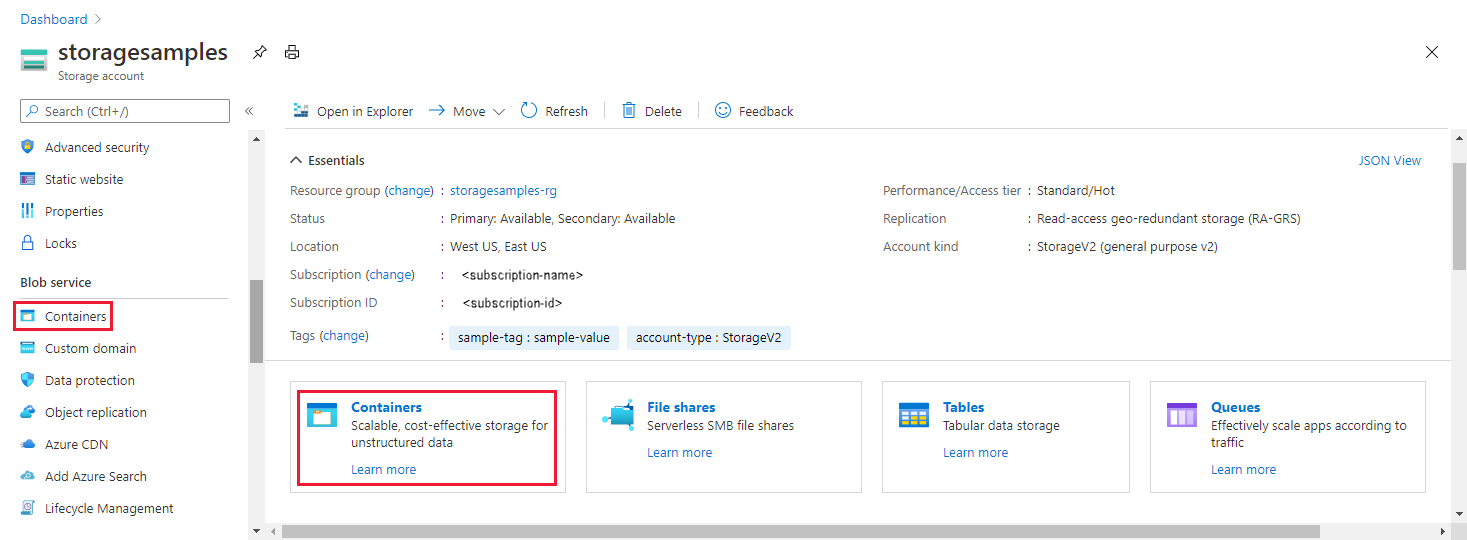
Determinare il metodo di autenticazione corrente
Quando si passa a un contenitore, il portale di Azure indica se si sta usando la chiave di accesso dell'account o l'account Microsoft Entra per l'autenticazione.
Eseguire l'autenticazione con la chiave di accesso dell'account
Se si esegue l'autenticazione usando la chiave di accesso dell'account, verrà visualizzata la chiave di accesso specificata come metodo di autenticazione nel portale:
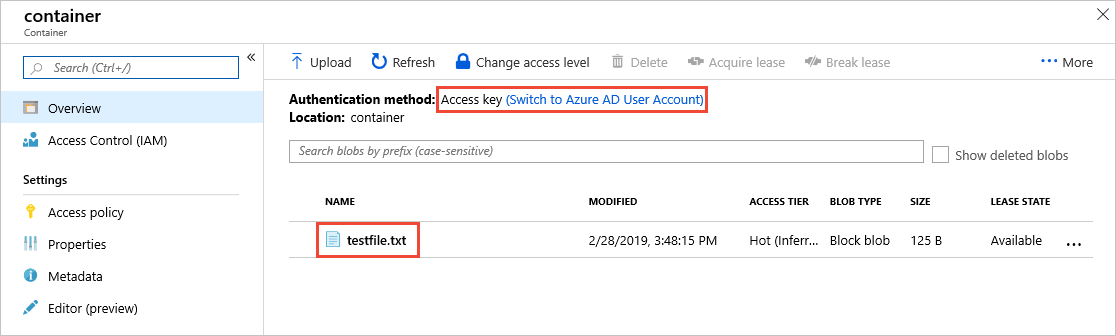
Per passare all'uso dell'account Microsoft Entra, fare clic sul collegamento evidenziato nell'immagine. Se si dispone delle autorizzazioni appropriate tramite i ruoli di Azure assegnati all'utente, sarà possibile procedere. Tuttavia, se non si dispone delle autorizzazioni appropriate, verrà visualizzato un messaggio di errore simile al seguente:
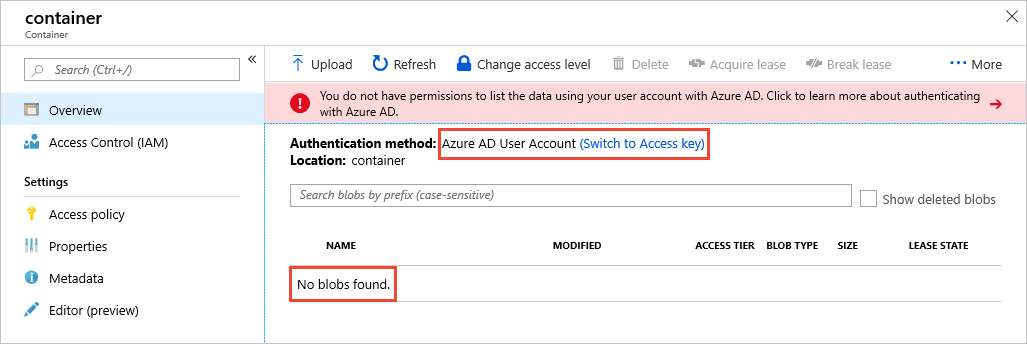
Si noti che nell'elenco non vengono visualizzati BLOB se l'account Microsoft Entra non dispone delle autorizzazioni per visualizzarle. Fare clic sul collegamento Passa alla chiave di accesso per usare di nuovo la chiave di accesso per l'autenticazione.
Eseguire l'autenticazione con l'account Microsoft Entra
Se si esegue l'autenticazione con l'account Microsoft Entra, verrà visualizzato l'account utente Microsoft Entra specificato come metodo di autenticazione nel portale:
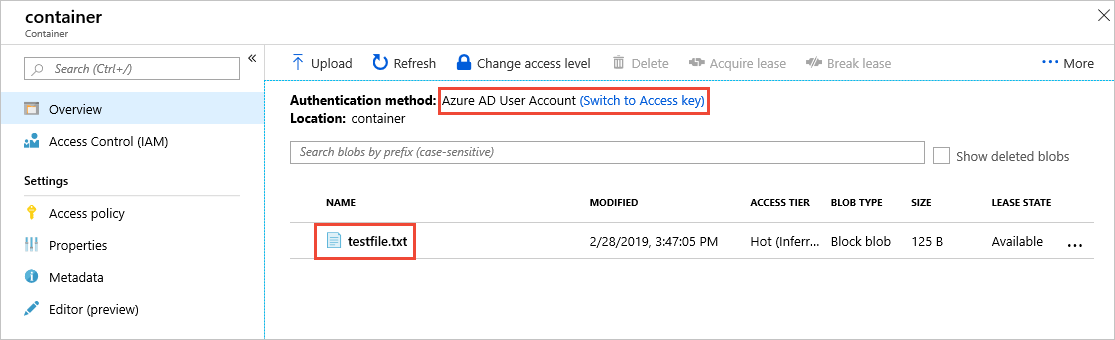
Per passare all'uso della chiave di accesso dell'account, fare clic sul collegamento evidenziato nell'immagine. Se si ha accesso alla chiave dell'account, sarà possibile procedere. Tuttavia, se non si ha accesso alla chiave dell'account, verrà visualizzato un messaggio di errore simile al seguente:
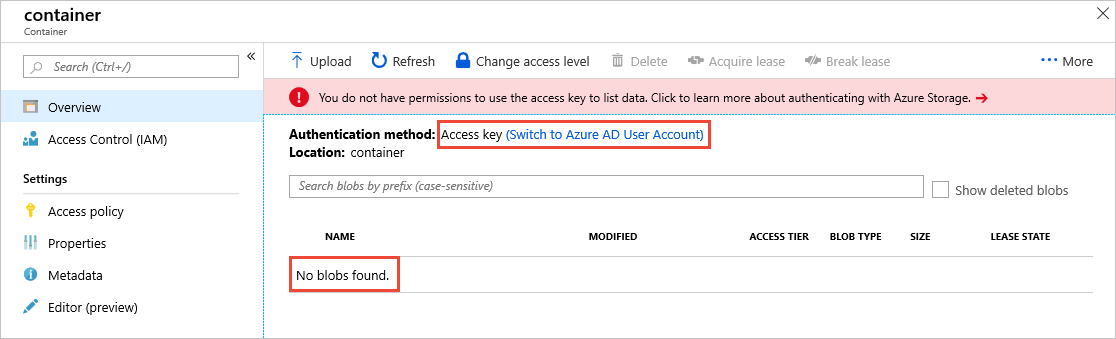
Si noti che nessun BLOB viene visualizzato nell'elenco se non si ha accesso alle chiavi dell'account. Fare clic sul collegamento Passa all'account utente Microsoft Entra per usare di nuovo l'account Microsoft Entra per l'autenticazione.
Specificare come autorizzare un'operazione di caricamento BLOB
Quando si carica un BLOB dalla portale di Azure, è possibile specificare se autenticare e autorizzare l'operazione con la chiave di accesso dell'account o con le credenziali di Microsoft Entra. Per impostazione predefinita, il portale usa il metodo di autenticazione corrente, come illustrato in Determinare il metodo di autenticazione corrente.
Per specificare come autorizzare un'operazione di caricamento blob, seguire questa procedura:
Nella portale di Azure passare al contenitore in cui si vuole caricare un BLOB.
Seleziona il pulsante Carica.
Espandere la sezione Avanzate per visualizzare le proprietà avanzate per il BLOB.
Nel campo Tipo di autenticazione indicare se si vuole autorizzare l'operazione di caricamento usando l'account Microsoft Entra o con la chiave di accesso dell'account, come illustrato nell'immagine seguente:
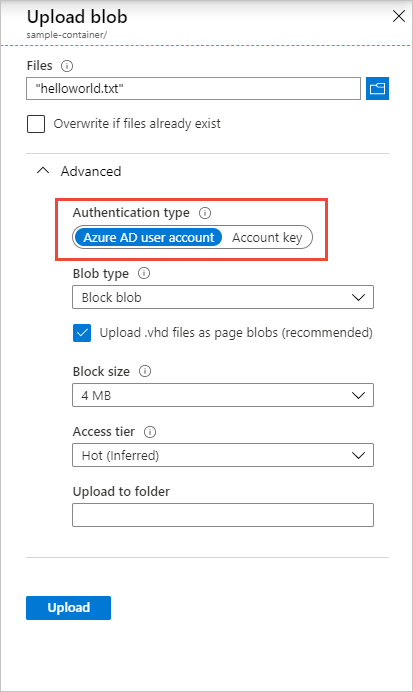
Impostare l'autenticazione Microsoft Entra come predefinita nel portale di Azure
Quando si crea un nuovo account di archiviazione, è possibile specificare che per impostazione predefinita il portale di Azure verrà autorizzato con Microsoft Entra ID quando un utente passa ai dati BLOB. È anche possibile configurare questa impostazione per un account di archiviazione esistente. Questa impostazione specifica solo il metodo di autorizzazione predefinito, pertanto tenere presente che un utente può eseguire l'override di questa impostazione e scegliere di autorizzare l'accesso ai dati con la chiave dell'account.
Per specificare che il portale userà l'autorizzazione di Microsoft Entra per impostazione predefinita per l'accesso ai dati quando si crea un account di archiviazione, seguire questa procedura:
Creare un nuovo account di archiviazione seguendo le istruzioni riportate in Creare un account di archiviazione.
Nella sezione Sicurezza della scheda Avanzate selezionare la casella accanto a Default to Microsoft Entra authorization (Autorizzazione predefinita a Microsoft Entra) nel portale di Azure.
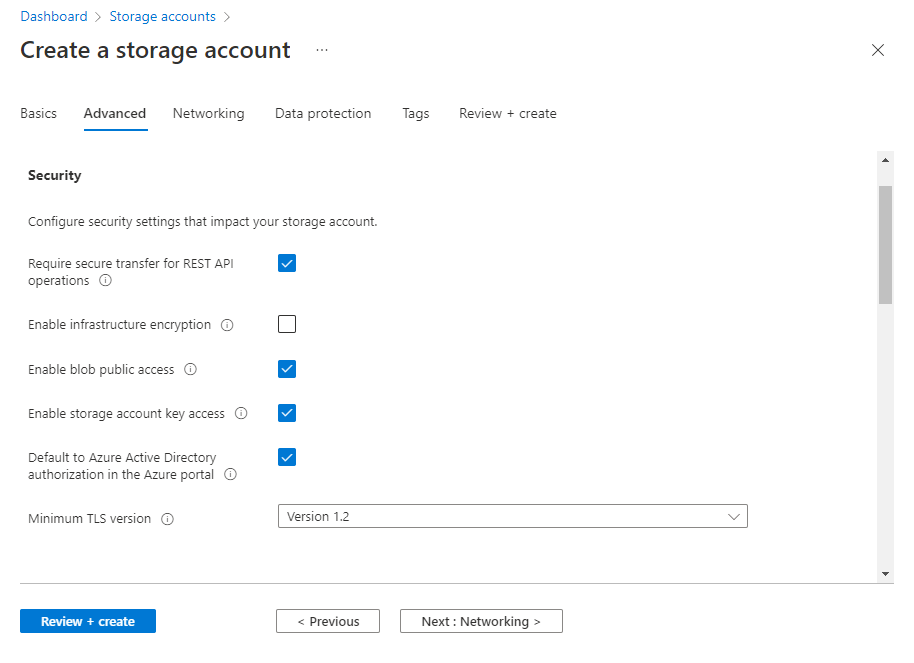
Selezionare il pulsante Rivedi e crea per eseguire la convalida e creare l'account.
Per aggiornare questa impostazione per un account di archiviazione esistente, seguire questa procedura:
Passare alla panoramica dell'account nella portale di Azure.
In Impostazioni selezionare Configurazione.
Impostare Impostazione predefinita su Autorizzazione di Microsoft Entra nel portale di Azure su Abilitato.

La proprietà defaultToOAuthAuthentication di un account di archiviazione non è impostata per impostazione predefinita e non restituisce un valore finché non viene impostata in modo esplicito.